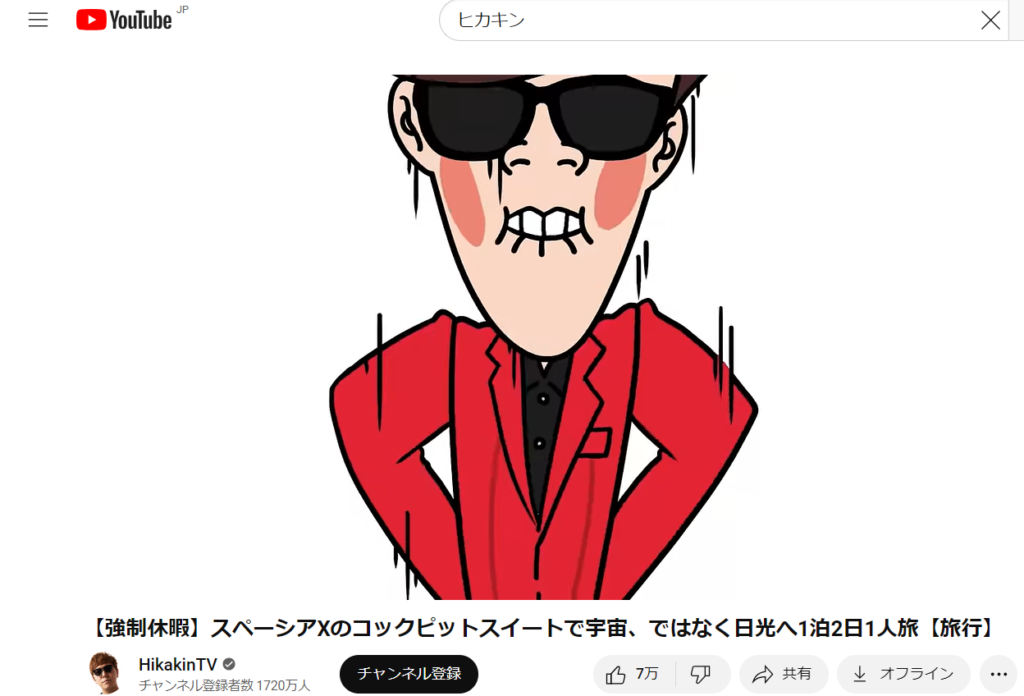YouTubeには多くの価値ある動画コンテンツが溢れていますが、時間の無駄なく効率的に視聴するのは簡単ではありません。そこで注目されているのが、GoogleのAIチャットボット「Gemini」の動画要約機能です。
Geminiは、YouTubeの動画をAIで自動要約してくれる革新的な機能を備えています。ユーザーは動画のURLをGeminiに渡すだけで、動画の主要なポイントを短時間で把握できるのです。
Geminiの全容は以下の記事をご覧ください。
【2024年5月最新】Gemini(旧Google Bard)とは?徹底解説!実際に使った活用事例も紹介
本記事では、Geminiの動画要約機能の使い方から、活用方法、将来の展望までを詳しく解説します。動画視聴の新しい形を切り開くGeminiの機能を、ぜひ有効活用していただければと思います。
この記事はこんな人におすすめ
・Geminiの動画要約機能がどれほどすごいのか知りたい
・動画要約機能の使い方を教えてほしい
Geminiとは?
Googleより引用
Geminiは、GoogleがAI技術を活用して開発した対話型の仮想アシスタントです。自然言語処理(NLP)の技術を用いて、ユーザーの質問に回答したり、様々なタスクをサポートしたりします。Geminiの大きな特徴は、Googleのさまざまなサービスやツールと連携できる点にあります。
Geminiは、Googleアカウントにログインすれば誰でも無料で利用できます。デスクトップ版とモバイル版(Android/iOS)の両方で使用可能です。

尚、Youtube以外にも、GoogleMAPやGmailともGeminiは連携が可能です。
以下の記事をご覧ください。
YouTubeの拡張機能を有効にする方法
ここではYoutubeの動画を要約させる下準備をしていきます。
- ブラウザ(Chrome、Firefox、Edgeなど)でGeminiを開きます。
- 使用するGoogleアカウントにログインしていることを確認します。
- 左サイドバーの「設定」アイコンをクリックし、メニューから「拡張機能」を選択します。
- YouTubeの拡張機能のトグルスイッチが青色(有効)になっていることを確認します。無効の場合は有効にします。
- ブラウザ(Chrome、Firefox、Edgeなど)でGeminiを開きます。
- 使用するGoogleアカウントにログインしていることを確認します。
以下のような画面になっていれば大丈夫です。
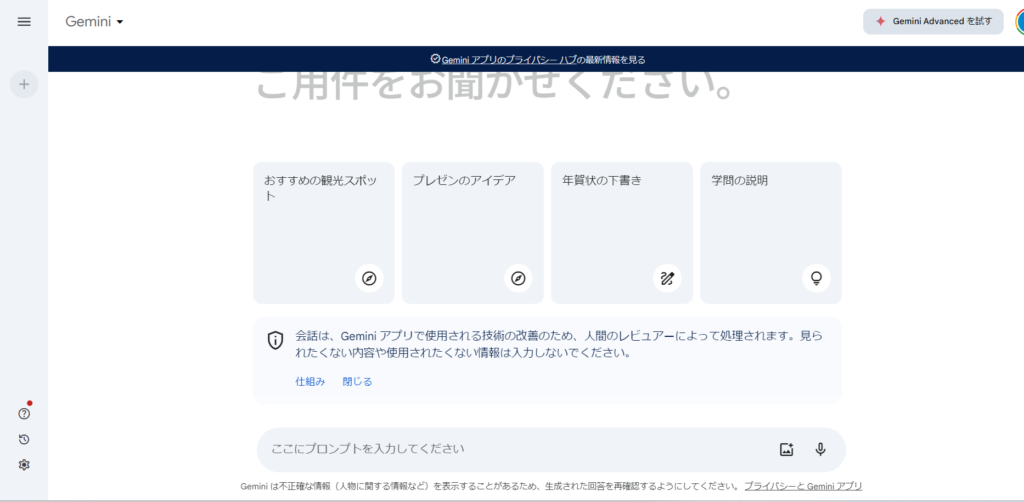
3.左サイドバーの「設定」アイコンをクリックし、メニューから「拡張機能」を選択します。
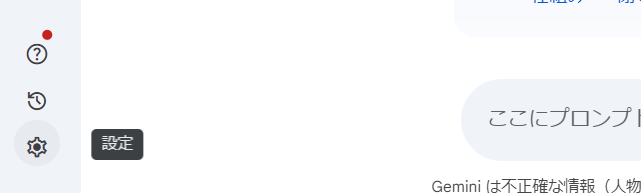
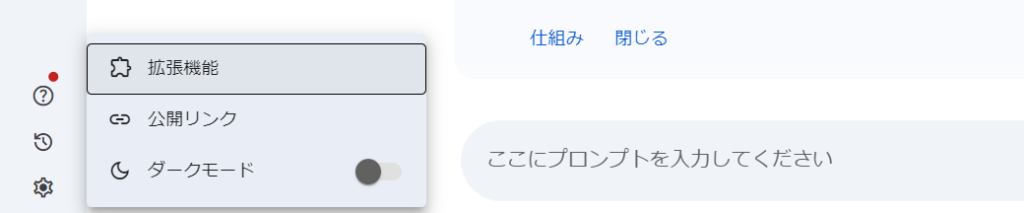
4.YouTubeの拡張機能のトグルスイッチが青色(有効)になっていることを確認します。無効の場合は有効にします。
基本的にデフォルトで設定されているはずですが念のため確認を。
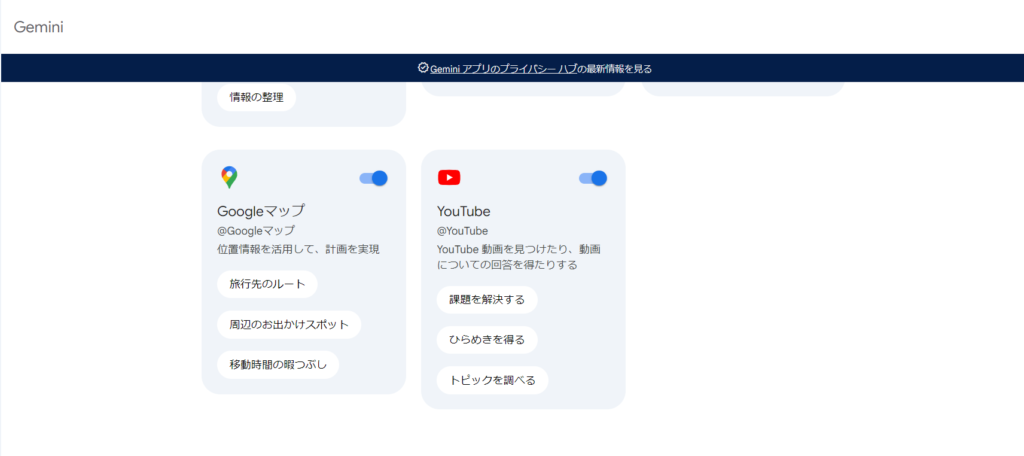
これで準備が完了しました。
動画を要約する手順
- YouTubeで要約したい動画を開きます。
- デスクトップ版ならアドレスバーから、モバイル版なら動画の共有メニューからURLをコピーします。
- GeminiにURLを貼り付け、「Please summarize this video and be sure to write it in Japanese.」とプロンプトを入力します。
- Geminiが動画の要約を生成し、表示します。
ここではデスクトップ版のやり方を紹介します。

ヒカキンさんの動画をもとに紹介していきます。
ヒカキンTVより引用
- YouTubeで要約したい動画を開きます。
- デスクトップ版ならアドレスバーから、モバイル版なら動画の共有メニューからURLをコピーします。
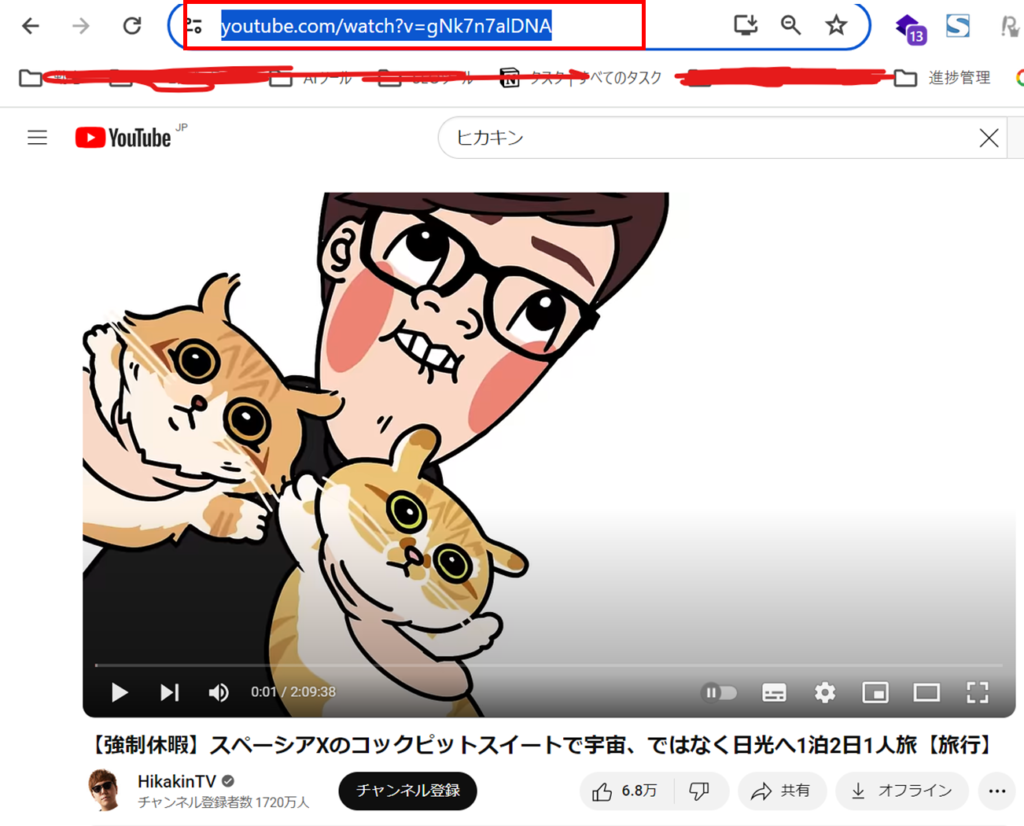
3.GeminiにURLを貼り付け、「Please summarize this video and be sure to write it in Japanese.」とプロンプトを入力します。
これが重要で、英語じゃないとうまく要約ができません。
Geminiは英語の指示に最も適切に反応するため、英語で指示を出した方が正確な要約が得られる可能性が高くなります。
こんな感じでお願いしました。すると・・・

4.Geminiが動画の要約を生成し、表示します。
要約がうまくいきました!
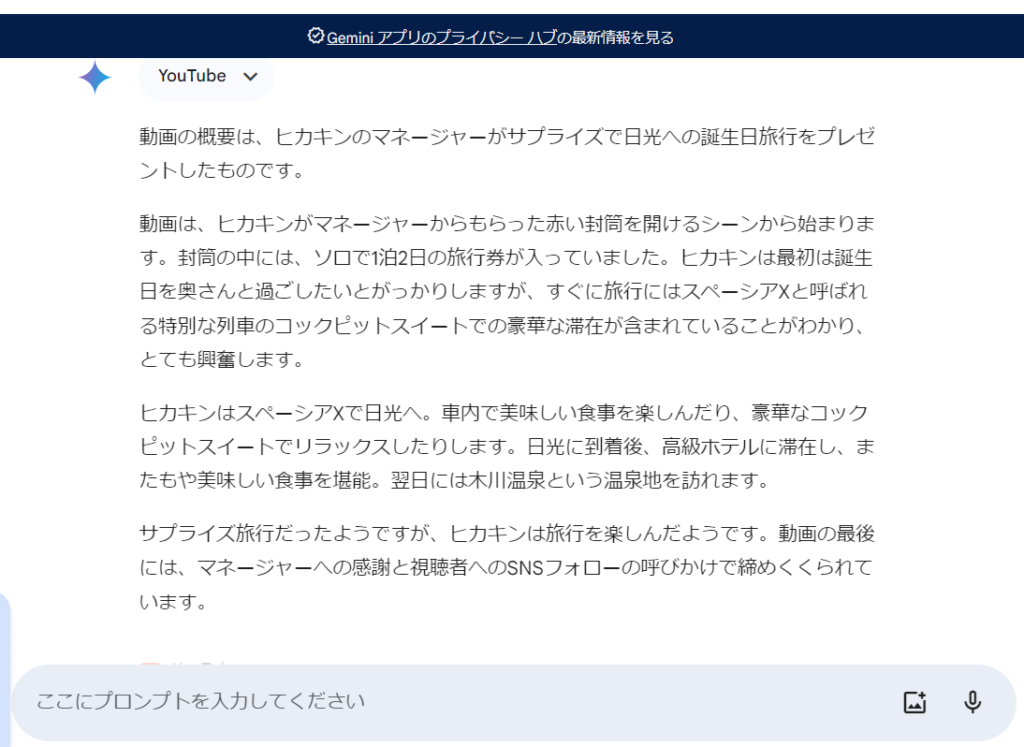
GeminiでYoutube要約をうまく活用する方法
学習ツールとしての活用が可能!
Geminiは、好きなトピックに関連する複数の動画を選び、それらを一括で要約することができます。この機能を活用すれば、トピックの全体像を短時間で把握でき、本格的な学習に入る前の予備知識を得られます。
例えば以下のようなプロンプトを入れてみました。
Please summarize these video and be sure to write it in Japanese.
https://www.youtube.com/watch?v=gNk7n7alDNA&t=1s
https://www.youtube.com/watch?v=mPBq3Jo3r0k&t=15s
2つ要約してくれましたね!
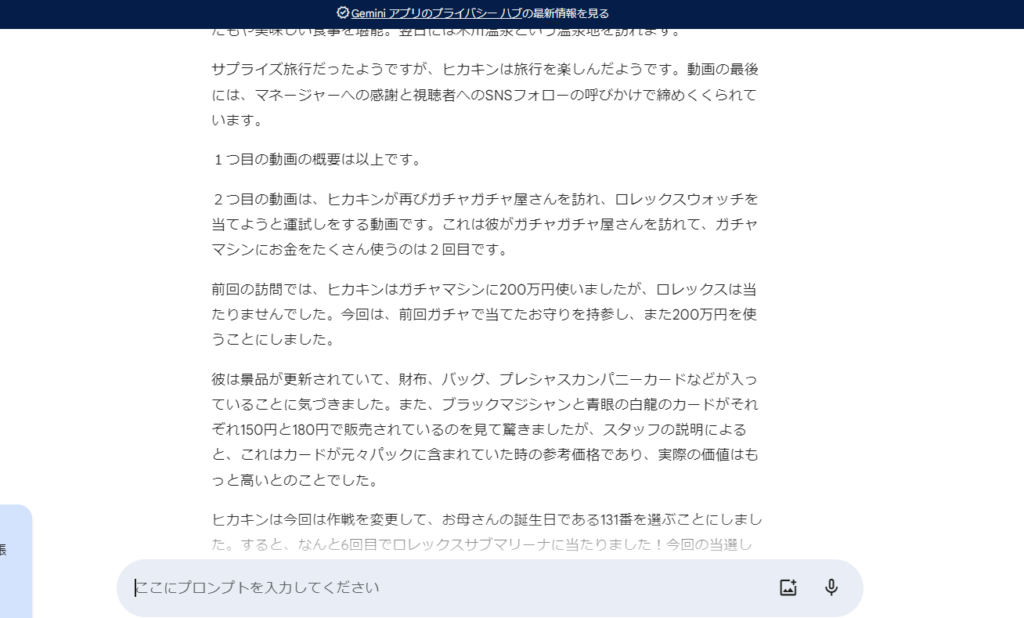
さらにここから「わかりやすくするために表形式で共通点や繋がりを明示してください」と入れてみました。
これすごくないですか。いくつかの動画を組み合わせて学習教材にもできますよね。
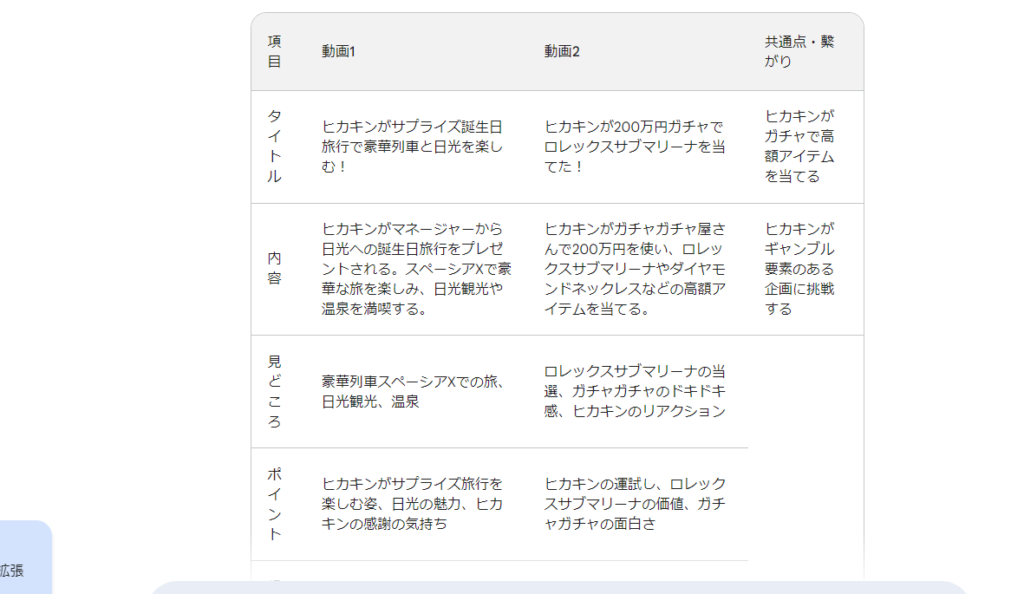
GeminiとYouTubeの組み合わせは、構成が整理されていて情報量の多い動画に適しています。概要を把握した上で、詳細な部分に進めるので効率的な学習が可能です。
Geminiの要約機能を最大限活用する
Geminiの動画要約機能を最大限活用するためのポイントをいくつかご紹介します。
適切なプロンプトを使う
Geminiに適切なプロンプトを与えることが、良い要約を得るコツです。単に「要約して」と言うよりも、以下のようなプロンプトを使うと良いでしょう。
- “この動画の主要なポイントを3つ挙げてください”
- “この動画の内容を5文以内で要約してください”
- “この動画で紹介されている製品の長所と短所を列挙してください”
このように、要約の仕方や出力形式を具体的に指定すると、Geminiはそれに沿った要約を生成してくれます。
動画の長さに合わせてプロンプトを調整する
10分以内の短い動画なら、”この動画の主要なポイントは?”などの簡単なプロンプトで十分でしょう。しかし1時間を超える長尺動画の場合は、”前半30分の要約”と”後半30分の要約”のように、動画を区切って要約するプロンプトを出した方が良いでしょう。
要約を繰り返し生成させる
Geminiに1度だけ要約を生成させるのではなく、複数回生成させることで、より的確な要約が得られる可能性があります。プロンプトを少しずつ変えながら、納得のいく要約が出るまで試してみましょう。
他の用途にも活用する
Geminiの要約機能は、YouTubeの動画だけでなく、ウェブページやPDFファイル、長文の文書なども要約できます。様々なシーンで活用できる汎用的な機能です。Geminiの動画要約機能は、上手く活用すれば大変便利なツールになります。プロンプトの工夫や、要約へのカスタマイズなどを意識して使いこなせば、動画視聴の効率が格段に上がるでしょう。
Geminiの動画要約機能の活用例
ここでは、Geminiの動画要約機能をどのようなシーンで活用できるかをいくつか具体例を交えて説明します。
新しいスキルや知識を効率的に学ぶ
プログラミングの学習や新しい趣味の習得など、スキルや知識を身につける際に活用できます。まずGeminiで関連する動画の要約を見て全体像を掴み、本格的な学習に入る前の予備知識を得られます。
例えば「Pythonプログラミング入門」と検索して、人気の解説動画を複数選び、Geminiにまとめて要約させます。すると、Pythonの基本的な概念や文法、活用例などが短時間で把握できます。
製品選びや比較を効率化
新しい製品を購入する際の選び方や比較に役立ちます。候補の製品を紹介する動画をGeminiで要約させ、特徴や長所短所を一覧できます。
例えば「ノートパソコンの選び方」などと検索し、複数のレビュー動画を要約します。すると、CPU、メモリ、ストレージなどの主要スペックや、バッテリー持ち、デザインなどの特徴が簡潔にまとめられます。
ニュースや時事問題の全体像を把握
政治、経済、社会問題などのニュースや時事問題について、動画で解説されている内容の全体像を素早く把握したい場合に便利です。例えば「新型コロナウイルス最新情報」などと検索し、複数の解説動画を要約させれば、感染状況、ワクチン開発、経済対策などの主要ポイントが短時間でつかめます。
動画の内容チェックに活用
長時間の動画を最後まで視聴する前に、Geminiで要約を生成させることで、動画の内容が自分の目的に合っているかをあらかじめ確認できます。合っていれば本編を視聴し、合っていなければ別の動画を探せばよいので時間の無駄が省けます。
このように、Geminiの動画要約機能は様々なシーンで活用でき、動画視聴の効率化に大いに役立ちます。プロンプトを工夫したり、要約をカスタマイズしたりすることで、より自分に合った要約を生成できるでしょう。
Geminiの動画要約機能の注意点
Geminiの動画要約機能は非常に便利ですが、一方で注意点もあります。
要約の正確性と信頼性
Geminiの要約は、あくまでもAIによる自動生成物です。AIの自然言語処理能力には一定の限界があり、完全に正確な要約を生成することは難しいでしょう。
特に、動画の内容が複雑だったり専門用語が多かったりする場合、Geminiが適切に解釈できずに要約の質が低下する可能性があります。要約結果を鵜呑みにせず、ユーザー自身が内容を吟味する必要があります。
著作権やプライバシーの問題
YouTubeの動画を無断でGeminiに要約させることには、著作権上の問題が生じる可能性があります。動画クリエイターの許可なく要約を公開すれば、著作権侵害に該当するかもしれません。
また、個人を特定できる映像や発言が含まれる動画の要約には、プライバシーの観点から配慮が必要です。Geminiの要約結果を第三者に無断で公開・共有することは避けるべきでしょう。
Geminiを使ってYouTube動画を要約する方法 まとめ
- Geminiは、GoogleのAIチャットボットで、YouTubeの動画を要約する機能を備えています。
- デスクトップ版とモバイル版で、YouTubeの拡張機能を有効にする必要があります。
- 動画のURLをGeminiに貼り付け、「この動画を要約してください」などの自然言語のプロンプトを使用して指示します。
- 英語での指示がより正確な要約につながります。
- Geminiは学習ツールとしても活用でき、トピックの概要を素早く把握できます。
- 情報のフォーマットをGeminiに指定すれば、表やプロスコンなど、より分かりやすい形式で要約されます。
Geminiの動画要約機能を活用すれば、時間を節約しながら、YouTubeの膨大な動画コンテンツから必要な情報を効率的に得ることができます。学習やリサーチにも役立つでしょう。
趣味:業務効率化、RPA、AI、サウナ、音楽
職務経験:ECマーチャンダイザー、WEBマーケティング、リードナーチャリング支援
所有資格:Google AI Essentials,HubSpot Inbound Certification,HubSpot Marketing Software Certification,HubSpot Inbound Sales Certification
▼書籍掲載実績
Chrome拡張×ChatGPTで作業効率化/工学社出版
保護者と教育者のための生成AI入門/工学社出版(【全国学校図書館協議会選定図書】)
突如、社内にて資料100件を毎月作ることとなり、何とかサボれないかとテクノロジー初心者が業務効率化にハマる。AIのスキルがない初心者レベルでもできる業務効率化やAIツールを紹介。中の人はSEO歴5年、HubSpot歴1年